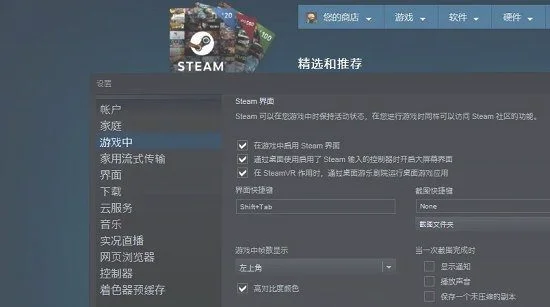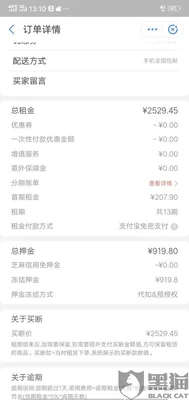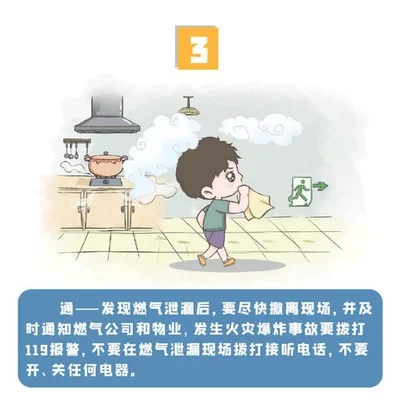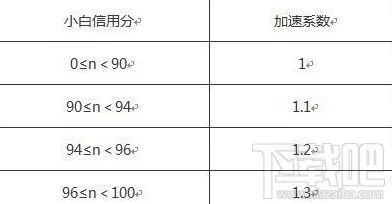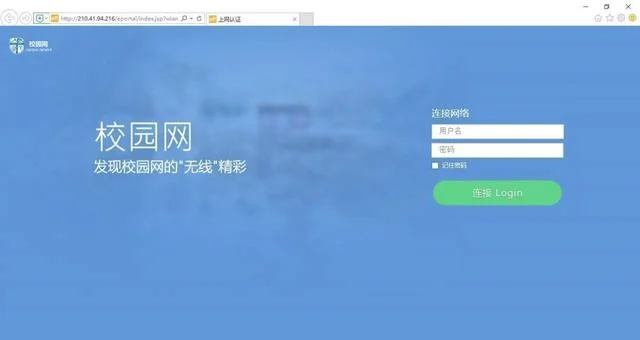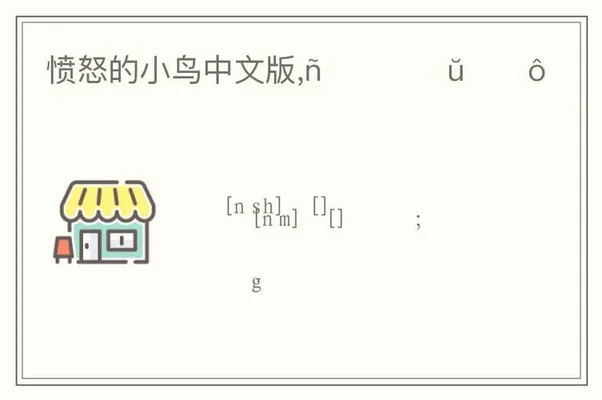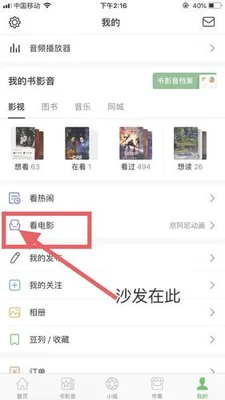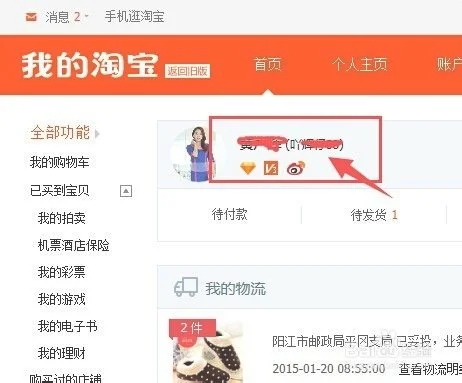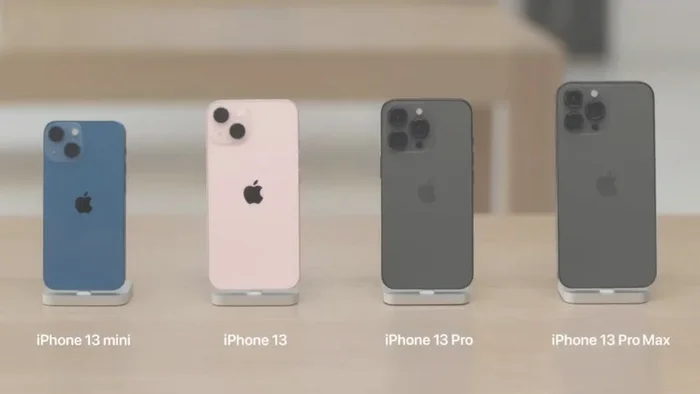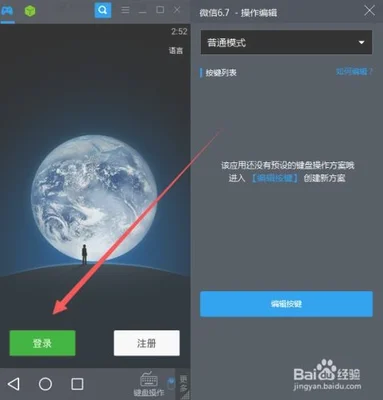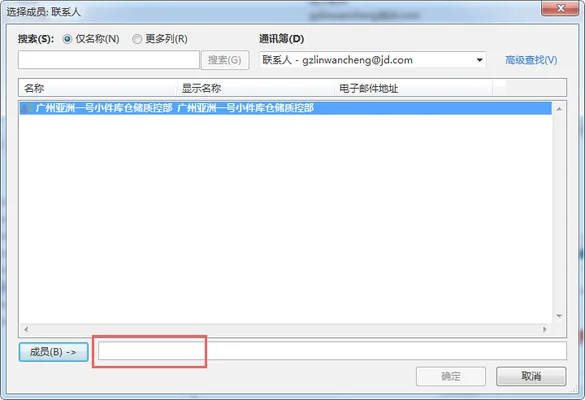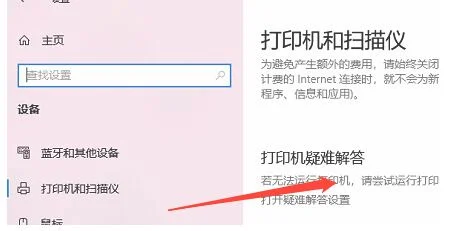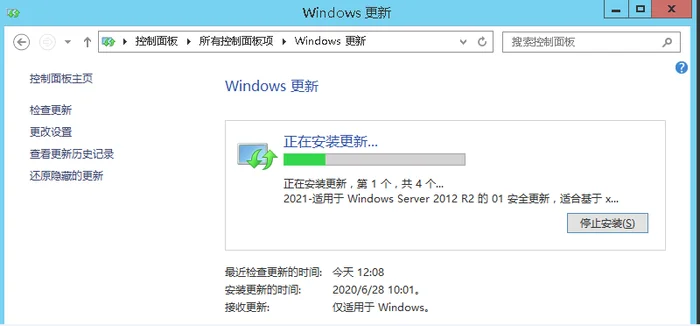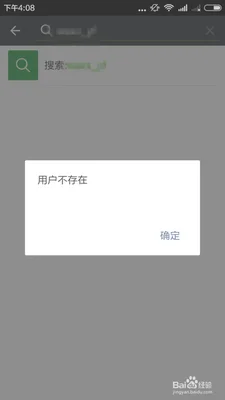切换控制怎么无限循环

windows 10支持多用户登录,随时切换账号。但是,如果您在切换到另一个用户后意外关闭或重新启动,您将丢失前一个用户未保存的数据。因此,出于安全原因,有时需要关闭此功能。那么,快速用户切换功能如何随意开启或关闭呢?
小技巧:你知道吗?快速切换用户方法多
如果想在windows 10多用户登录中快速切换用户,可以在桌面上按ctrl alt delete从列表中选择“切换用户”(图1)。此外,您还可以通过右键单击任务管理器中的用户并选择断开连接来选择切换到另一个用户。
1. 用注册表控制用户快速切换
通过注册表编辑器修改相关项是一种通用的控制方法,适用于所有windows 10版本。按win r组合键启动运行框,输入regedit,按enter启动注册表编辑器。在注册表编辑器中,找到“hkey _本地_机器\软件\微软\ windows \当前版本\策略\系统”;右键单击系统分支,选择“新建dword(32位)值”(图2);
将新创建的dword值命名为hidefastuserswitching,双击该值并将其数字数据设置为0,这意味着它已启用,将其更改为1以禁用它(图3)。
然后,重新启动计算机以使更改生效。
2. 用组策略编辑器实现切换控制
如果使用高于家庭版的windows 10系统,还可以使用组策略编辑器以更简单的方式控制用户切换功能。
在cortana中输入“组策略”,搜索“编辑组策略”并启动。在组策略编辑器中,依次导航到“计算机配置管理模板系统登录”,在右窗格中找到“隐藏快速用户切换入口点”,双击此项启动配置窗口,其中的“启用”,则登录界面、开始菜单和任务管理器中的用户切换入口将被隐藏。选择另外两个,然后打开这些入口。
设置后,退出组策略编辑器并重新启动计算机。